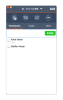
Dans la fenêtre de la Conférence Virtual Office, vous pouvez accéder aux commandes et aux fonctionnalités suivantes :
Conférences Virtual Office vous permet de programmer, d'organiser et de participer à une expérience de conférence flexible depuis votre bureau.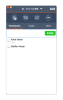
Dans la fenêtre de la Conférence Virtual Office, vous pouvez accéder aux commandes et aux fonctionnalités suivantes :
| Contrôle ou Tab | Fonction |
|---|---|
|
|
Muet : désactivez votre microphone sans vous déconnecter de l'audio des autres utilisateurs au cours de la conférence. Si vous n'avez pas encore rejoint l'audioconférence, cliquez sur l'icône Rejoindre avec l'audio |
|
|
Partager la vidéo : ouvrez un flux vidéo via la caméra de votre ordinateur. |
|
|
Partager le contenu : présentez des informations aux participants à la conférence en leur permettant de voir votre bureau (ou la fenêtre de l'application souhaitée). |
|
|
Plus d'options : ouvrez des commandes supplémentaires pour la conférence. Vous pouvez :
|
| Onglet Participants | Afficher et inviter des participants à la conférence, mais aussi ouvrir des chats privés avec des participants individuels, si cette option a été activée par l'hôte. Si vous êtes un hôte de la conférence, vous pouvez utiliser la liste des participants ou désactiver le microphone des participants ou supprimer des participants, mais aussi arrêter le partage de contenu d'autres participants. |
| Onglet Chats | Chatter avec d'autres participants et participer au chat de groupe de la conférence, disponible à tous les participants si cette option a été activée par l'hôte. |
| Onglet Infos | Consulter les détails de la conférence, y compris la personne qui organise la conférence, les personnes invitées, l'heure du début de la conférence, les numéros de téléphone et les ID de la conférence associés à la conférence. |